
Multisim 的安装步骤如下:
(1)将安装光盘放入光驱,将自动运行安装程序,出现如图9-1所示的安装界面。如果没有自动运行安装程序,可手动打开光盘,运行其中的SETUP.EXE文件。安装程序首先初始化,如要取消安装,则单击“Cancel”按钮。
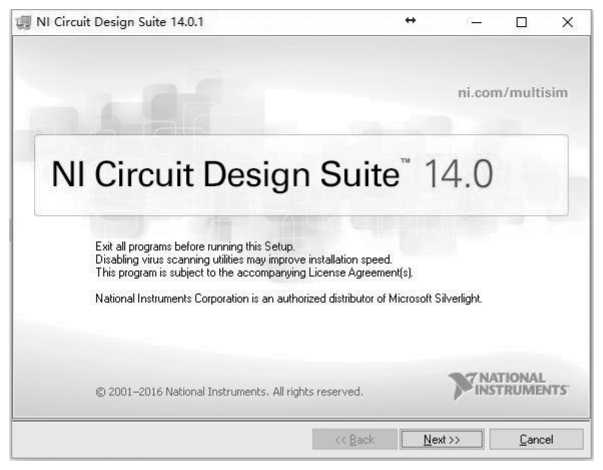
图9-1 Multisim 安装窗口
(2)初始化后单击Next按钮可执行下一步安装。
(3)弹出用户信息对话框,要求输入用户全名及公司或组织名称。如已有软件产品序列号,则输入相应序列号;如没有序列号,则选择后面的备选项,安装评估版产品。点击“Cancel”按取消安装,点击“Next”按钮继续执行下一步安装,点击“Back”按钮回到上一步。
(4)输入的序列号校验通过后,将弹出安装地址对话框,用户可选择默认的安装路径,或者点击“Browse”按钮选择新的安装地址。
(5)选择要安装的功能模块如图9-2所示,这部分有一个备选模块,是主要程序部分,即NICircuitDesignSuite14.0Education。对话框下面的按钮的作用如下:“RestoreDefaults”按钮可恢复默认设置,“DiskCost”按钮可对相应磁盘的剩余空间及所需的安装空间进行分析,其他按钮的功能和上面相同。(www.daowen.com)

图9-2 安装功能模块选择
(6)弹出NI软件许可协议对话框,选择接受协议,才可选择下一步。
(7)仍然是两个协议,选择接受协议,进入下一步。
(8)对安装信息进行确认,空白框内为已安装模块,可点击“Addingor Changing”重新选择安装模块。如确认无误,单击进行软件安装。
(9)软件安装完毕后,选中备选项后可对支持和升级单元进行配置。如不准备配置支持和升级单元,可结束安装。
(10)软件安装及配置结束后,软件提示重启电脑。计算机重启后,软件就可以使用了。此时已安装的软件除了Multisim14.0以外,还包括Ultiboard14.0。
免责声明:以上内容源自网络,版权归原作者所有,如有侵犯您的原创版权请告知,我们将尽快删除相关内容。







